Режим восстановления или, как его еще называют, режим fastboot – это специальный режим работы смартфона Xiaomi, который позволяет производить различные манипуляции с устройством, в том числе перепрошивку операционной системы или установку других модификаций. В режиме fastboot можно выполнить перезагрузку, сброс настроек, удалить ненужные файлы или установить официальное ПО, в случае, если устройство перестало корректно функционировать.
Для включения режима восстановления Xiaomi вам понадобится компьютер с операционной системой Windows, а также кабель USB для подключения смартфона к компьютеру. Процедура включения этого режима весьма проста и не требует особых навыков или специальных знаний. Важно понимать, что все операции проводятся на ваш страх и риск, поэтому перед выполнением любых действий рекомендуется создать резервную копию данных или обратиться к профессионалам в случае необходимости.
Для начала включите свой смартфон Xiaomi в режим fastboot, удерживая одновременно кнопку питания и кнопку громкости вниз. После появления логотипа MI или Android на экране, отпустите кнопки. Далее, подключите смартфон к компьютеру с помощью кабеля USB.
Как включить режим восстановления Xiaomi через fastboot

Режим восстановления Xiaomi, также известный как режим Fastboot, может быть полезным при устранении неполадок с устройством или установки кастомной прошивки. Чтобы включить режим восстановления Xiaomi через fastboot, выполните следующие шаги:
Шаг 1: Включите устройство в режим Fastboot. Для этого выключите свой Xiaomi и затем нажмите и удерживайте клавишу питания в сочетании с клавишей громкости вниз.
Шаг 2: Подключите свое устройство Xiaomi к компьютеру с помощью USB-кабеля.
Шаг 3: Запустите командную строку на компьютере. Для этого нажмите на клавишу Windows + R и введите "cmd".
Шаг 4: В командной строке перейдите в папку, где установлен инструмент fastboot. Обычно это папка "platform-tools", входящая в состав Android SDK.
Шаг 5: Введите команду "fastboot devices", чтобы убедиться, что ваше устройство Xiaomi успешно подключено к компьютеру.
Шаг 6: Теперь вы можете использовать различные команды fastboot для выполнения нужных действий. Например, команда "fastboot flash recovery [имя файла.img]" позволяет установить кастомное восстановление.
Включение режима восстановления Xiaomi через fastboot дает вам больше возможностей для обслуживания и настройки вашего устройства. Однако будьте осторожны и следуйте инструкциям, чтобы не повредить ваш Xiaomi.
Что такое режим восстановления Xiaomi

В режиме восстановления можно установить новую прошивку, сделать полный сброс на заводские настройки, отформатировать разделы памяти, сбросить пароль и многое другое. В этом режиме доступны функции, которые обычно недоступны в обычном режиме работы устройства.
Для включения режима восстановления Xiaomi необходимо зайти в специальное меню, которое называется Fastboot. Оно позволяет управлять различными компонентами устройства и производить различные операции. Вход в этот режим может отличаться в зависимости от модели устройства, но обычно требуется нажать определенную комбинацию кнопок при включении смартфона или планшета.
Режим восстановления Xiaomi является удобным инструментом для обслуживания и настройки устройств этой марки. Он позволяет быстро и безопасно решать проблемы, которые возникают при использовании смартфонов и планшетов Xiaomi.
Когда нужно использовать режим восстановления Xiaomi

1. Прошивка с использованием кастомного образа.
Если вы планируете установить кастомное ПО на свое устройство Xiaomi, то вам понадобится режим восстановления для выполнения этой операции. В режиме Fastboot вы сможете установить кастомный рекавери, сделать резервную копию текущей прошивки и прошить новую.
2. Восстановление после неудачной прошивки.
Иногда при прошивке устройства что-то может пойти не так, и результатом может быть неудачная прошивка. В таких случаях режим восстановления позволяет вам перепрошить устройство с нуля и восстановить его работоспособность.
3. Устранение проблем с программным обеспечением.
Если ваше устройство стало работать нестабильно, вы можете использовать режим восстановления для выполнения сброса настроек до заводских, очистки кэша или переустановки операционной системы MIUI.
4. Прошивка официальной прошивки.
Если вы хотите обновить свое устройство Xiaomi до последней официальной прошивки MIUI, режим восстановления позволит вам это сделать. Вы сможете скачать официальную прошивку с сайта Xiaomi, а затем прошить ее с помощью режима Fastboot.
Это лишь некоторые из ситуаций, когда может потребоваться использовать режим восстановления Xiaomi. Независимо от вашей проблемы, режим Fastboot предоставляет вам полный контроль над вашим устройством для выполнения различных операций восстановления и обслуживания.
Как включить режим восстановления Xiaomi

Режим восстановления Xiaomi предназначен для устранения проблем с устройством, таких как зависания, ошибки прошивки или другие неполадки. Чтобы включить режим восстановления на вашем устройстве Xiaomi, выполните следующие шаги:
- Выключите телефон. Нажмите и удерживайте кнопку питания, пока не появится меню выключения, затем выберите "Выключить".
- Войдите в режим Fastboot. Удерживая кнопку питания и кнопку уменьшения громкости одновременно, ваш телефон войдет в режим Fastboot.
- Подключите телефон к компьютеру. Используйте оригинальный USB-кабель, чтобы подключить телефон к компьютеру.
- Откройте командную строку на компьютере. На компьютере откройте командную строку и перейдите в папку с adb и fastboot.
- Введите команду для включения режима восстановления. В командной строке введите команду "fastboot boot recovery.img", где "recovery.img" - это путь к файлу образа восстановления Xiaomi.
- Нажмите Enter. Нажмите Enter, чтобы выполнить команду. Ваш телефон перезагрузится в режим восстановления Xiaomi.
Теперь вы в режиме восстановления Xiaomi и можете использовать различные функции для решения проблем с устройством. Обратите внимание, что неправильное использование режима восстановления может привести к потере данных или другим нежелательным последствиям, поэтому будьте осторожны при выполнении операций в этом режиме.
Помните, что настройки и функции восстановления могут различаться в зависимости от модели вашего устройства Xiaomi. Убедитесь, что следуете официальным инструкциям производителя для вашей конкретной модели.
Подготовка к включению режима восстановления Xiaomi

Перед тем как включить режим восстановления на вашем устройстве Xiaomi, необходимо выполнить несколько подготовительных шагов:
1. Убедитесь, что ваш телефон полностью заряжен или подключен к источнику питания. Это предотвратит преждевременное отключение во время восстановления.
2. Важно создать резервные копии ваших данных, так как процесс восстановления может привести к их удалению. Вы можете использовать встроенные инструменты резервного копирования или специальные приложения для этой цели.
3. Установите необходимые драйверы для вашего устройства Xiaomi на компьютере. Это позволит компьютеру распознать ваше устройство в режиме восстановления.
4. Включите режим разработчика на вашем телефоне Xiaomi. Для этого перейдите в настройки, затем "О телефоне" или "О устройстве" и несколько раз нажмите на "Версия MIUI" или "Версия Android", пока не появится сообщение о том, что вы стали разработчиком.
5. После открытия режима разработчика, перейдите в "Дополнительные настройки" и включите "Разрешить отладку по USB" и "Разрешить выполнение команд через USB".
После выполнения этих шагов вы будете готовы перейти к включению режима восстановления на вашем устройстве Xiaomi через fastboot.
Подключение Xiaomi к компьютеру
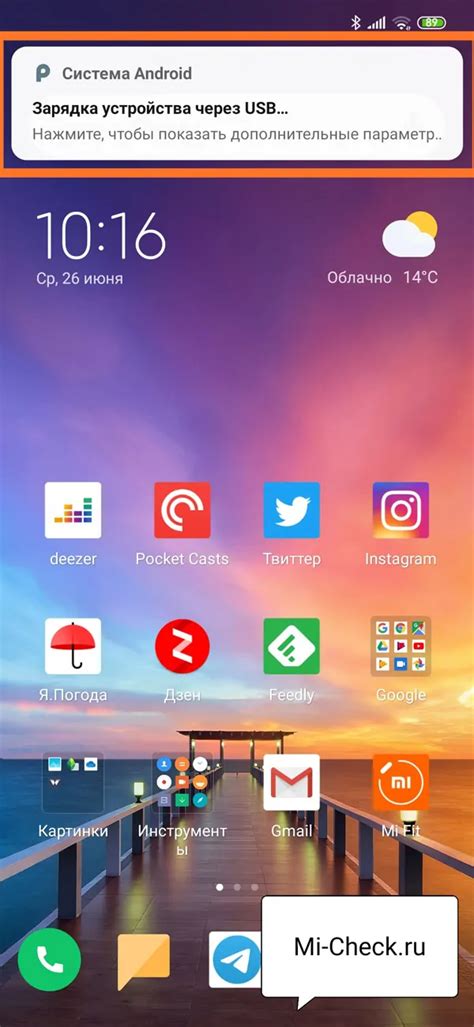
Для включения режима восстановления Xiaomi через fastboot и выполнения операций на компьютере, необходимо сначала подключить ваше устройство к компьютеру.
Шаги по подключению Xiaomi к компьютеру:
1. Установите драйверы
Перед подключением устройства к компьютеру, убедитесь, что на компьютере установлены драйверы USB для Xiaomi. Вы можете найти их на официальном сайте Xiaomi или включить автоматическое обновление драйверов через программное обеспечение Mi PC Suite.
2. Включите режим разработчика
Для подключения вашего Xiaomi к компьютеру вам необходимо включить режим разработчика на вашем устройстве. Для этого зайдите в настройки телефона, затем в раздел "О телефоне" или "О устройстве", далее найдите и нажмите на "Версия MIUI" несколько раз, пока не появится сообщение об активации режима разработчика.
3. Включите отладку по USB
После активации режима разработчика, зайдите в "Настройки" - "Дополнительные настройки" - "Параметры разработчика". Включите опцию "Отладка по USB" и подтвердите свой выбор.
4. Подключите Xiaomi к компьютеру
Подключите ваш Xiaomi к компьютеру с помощью оригинального USB-кабеля. Убедитесь, что все соединения прочные и кабель не поврежден.
После подключения устройства к компьютеру, вы сможете перейти к следующему шагу инструкции и включить режим восстановления через fastboot.
Запуск Xiaomi в режиме fastboot
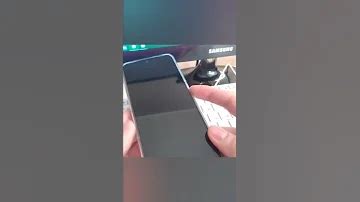
Режим fastboot на устройствах Xiaomi предоставляет возможность восстановления прошивки и выполнения других системных операций. Чтобы включить режим fastboot на своем устройстве, выполните следующую инструкцию:
Шаг 1: Зарядите свое устройство Xiaomi до уровня, достаточного для его работы.
Шаг 2: Выключите свое устройство, нажав и удерживая кнопку питания.
Шаг 3: Установите соответствующий драйвер устройства на ваш компьютер, чтобы он распознал ваше устройство Xiaomi в режиме fastboot.
Шаг 4: Найдите кнопку комбинации для входа в режим fastboot на вашем устройстве (обычно это сочетание клавиш "Громкость вниз" + "Питание").
Шаг 5: Подключите ваше устройство Xiaomi к компьютеру с помощью USB-кабеля.
Шаг 6: Откройте командную строку или терминал на компьютере и введите команду:
fastboot devices
Если ваше устройство успешно подключено, то в командной строке отобразится его код. Если устройство не распознается, попробуйте установить драйверы еще раз.
Шаг 7: Теперь вы можете выполнять различные операции в режиме fastboot на своем устройстве Xiaomi, например, установку кастомной прошивки или запуск измененной системы.
Примечание: Будьте осторожны при выполнении операций в режиме fastboot, поскольку неправильные действия могут привести к поломке устройства. Всегда делайте резервные копии данных и следуйте официальным инструкциям или руководствам сообщества Xiaomi для выполнения операций в режиме fastboot.
Установка драйверов для Xiaomi на компьютере
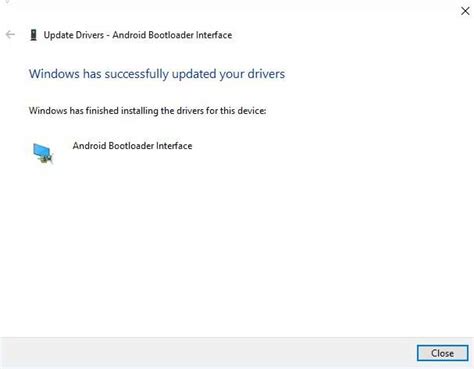
Чтобы включить режим восстановления на вашем устройстве Xiaomi через Fastboot, вам понадобятся драйверы для соединения устройства с компьютером. Следуя этим инструкциям, вы сможете установить необходимые драйверы на своем компьютере:
| Шаг | Описание |
|---|---|
| 1 | Скачайте драйверы для устройства Xiaomi с официального веб-сайта производителя или из других надежных источников. |
| 2 | Разархивируйте скачанный файл с драйверами на вашем компьютере. |
| 3 | Подключите ваше устройство Xiaomi к компьютеру с помощью USB-кабеля. |
| 4 | Откройте Диспетчер устройств на вашем компьютере (нажмите Win + X и выберите Диспетчер устройств). |
| 5 | В Диспетчере устройств найдите устройство с названием "Android". |
| 6 | Нажмите правой кнопкой мыши на устройстве "Android" и выберите "Обновить драйвер". |
| 7 | Выберите опцию "Обозначить известное местоположение драйвера" и нажмите "Далее". |
| 8 | Нажмите на кнопку "Обзор" и укажите путь к разархивированному файлу с драйверами Xiaomi на вашем компьютере. |
| 9 | Нажмите "Далее" и дождитесь завершения установки драйверов. |
| 10 | После установки драйверов ваше устройство Xiaomi будет правильно распознано компьютером, и вы сможете использовать режим восстановления через Fastboot без проблем. |
Следуйте этим шагам и установите драйверы для устройства Xiaomi на своем компьютере, чтобы включить режим восстановления через Fastboot. Это поможет вам решить проблемы с устройством и обеспечить его стабильную работу.
Операции в режиме восстановления Xiaomi

Режим восстановления Xiaomi предоставляет пользователю множество полезных функций для решения различных проблем с устройством. В этом режиме можно производить следующие операции:
| Операция | Описание |
|---|---|
| Wipe Data | Эта операция позволяет удалить все данные с устройства, включая установленные приложения, контакты, сообщения, фотографии и другую информацию. Она может быть полезна, если устройство столкнулось с серьезными проблемами или если вы хотите продать или передать устройство и хотите удалить все персональные данные. |
| Wipe Cache | Эта операция удаляет временные файлы, сохраненные в кэше устройства. Она может помочь устранить проблемы с производительностью устройства и освободить немного места на диске. |
| Install Update | С помощью этой операции вы можете установить обновления системы, загруженные на устройство. Обновления могут содержать исправления ошибок, улучшения производительности и новые функции. Чтобы установить обновление, вам может потребоваться загрузить его на устройство заранее. |
| Reboot System | Эта операция перезапускает устройство в обычном режиме после завершения других операций в режиме восстановления. После перезагрузки устройство должно работать стабильно и без каких-либо изменений данных. |
| Backup and Restore | Эта операция позволяет создать резервную копию данных с устройства или восстановить ранее созданную резервную копию. Резервная копия может содержать приложения, контакты, сообщения, фотографии и другую информацию. Это полезно, если вы хотите перенести данные на новое устройство или восстановить их после сброса устройства до заводских настроек. |
| Advanced Options | В данном разделе находятся дополнительные опции, которые могут быть полезны при решении специфических проблем. Они могут включать в себя такие функции, как переход в режим загрузки, очистка разделов устройства и другие. |
После того, как вы восстановили свое устройство Xiaomi в режиме восстановления, вы можете выйти из этого режима и перезагрузить устройство. Вот несколько способов, которые вы можете использовать для этого:
- Нажмите комбинацию клавиш "Вкл/Выкл" и "Громкость вниз" одновременно и удерживайте их несколько секунд. Устройство перезагрузится и выйдет из режима восстановления.
- Если это не сработает, вы можете попробовать нажать и удерживать кнопку "Вкл/Выкл" до тех пор, пока устройство не перезагрузится автоматически. Если устройство не реагирует, попробуйте удерживать кнопку "Вкл/Выкл" вместе с кнопкой "Громкость вверх" или "Громкость вниз".
- Если вы используете ПК, подключенный к устройству Xiaomi через кабель USB, вы также можете использовать команду "fastboot reboot" в командной строке для перезагрузки устройства и выхода из режима восстановления. Убедитесь, что у вас установлены драйверы USB и утилита fastboot.
Не забудьте, что каждая модель Xiaomi может иметь свои особенности, поэтому некоторые из этих методов могут не работать для вашего устройства. Если у вас возникли сложности, лучше обратиться к руководству пользователя или поддержке Xiaomi для получения более детальной информации.